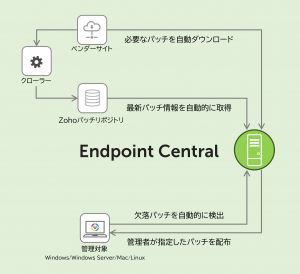パッチ管理機能
この記事では、Endpoint Central オンプレミス版のパッチ管理機能に関連する主なナレッジへのリンクを掲載しています。
パッチ管理機能
- 最新パッチ情報の自動取得
Endpoint Centralは、開発元であるZohoが管理するZohoパッチリポジトリと定期的に通信して、サポートするアプリケーションの最新パッチ情報を自動的に取得します。- パッチDBの設定(最新パッチ情報の自動取得)
- パッチDBにパッチ情報が追加されるまでの時間について
- プロキシ設定
- 許可が必要なドメイン一覧
- パッチ管理の初期設定
- パッチ管理機能がサポートするOS/アプリケーション
- Red Hatのパッチ管理(参考:yum.conf (dnf.conf) を編集した際のパッチ管理への影響)
- Appleシリコンを搭載するMacへのセキュリティパッチ配布に必要な手順
- C2R形式のMicrosoft Officeのパッチ設定
- 閉域ネットワークにおけるパッチ管理
- Desktop Central 10.1.2137.11 におけるパッチ管理機能の仕様変更(最新版以外のパッチの有効化)
- 10.1.2134.1以前のビルドのパッチDB同期サポート終了
- 10.0.392以前のビルドのパッチDB同期サポート終了
- パッチスキャンによる欠落パッチの自動検出
Endpoint Centralは、管理対象コンピューターにインストールされたエージェントが定期的または任意のタイミングでパッチスキャンを実行し、不足しているパッチ(=「欠落パッチ」)を検出します。 - パッチの選択と配布(インストール)の実行
Endpoint Centralが検出した欠落パッチのうち、どのパッチを配布するかを決定し、配布を実行します。
配布方法は大きく2種類あり、配布するパッチを選択する「手動配布」と、配布するパッチの条件のみ指定しパッチがベンダーからリリースされたら事前定義した条件に沿って配布する「自動配布」があります。配布前に管理者の承認を必須にする設定や、配布する日時などを詳細に定義することが可能です。特定のパッチを配布から除外することも可能です。- 各ページの用語、パッチの種類について(参考:どのパッチを適用すべきでしょうか?)
- 欠落パッチをCVE ID で検索する
- パッチの手動配布
- パッチの自動配布(参考:パッチ自動配布に関するよくある質問)
Desktop Central 10.0.192におけるパッチ自動配布タスクの仕様変更※EoLになったビルドの情報です- 配布ポリシーの設定(参考:パッチやソフトウェアの配布時間帯を制限できますか。
- リフレッシュサイクル
- パッチテストと承認設定
- パッチの拒否
- 適用したパッチのアンインストール
- セルフサービスポータル
- アンチウイルスソフト定義ファイルの配布
- デバイスドライバー/BIOSアップデートの配布
- Red Hatのパッチ管理
- SUSEのパッチ管理
- Microsoft 365の更新プログラムの配布(参考:C2R形式のMicrosoft Officeのパッチ設定
- Slackの更新
- Zoomの更新
- Windows 10/11 の更新プログラムの管理(参考:Windows Updateの無効化)
- Windows10/11の機能更新プログラム(大型更新プログラム、Feature Update)の詳細は、各バージョンごとに適用方法のナレッジを公開しています: Windows 10/11の機能更新プログラム
- パッチファイルのダウンロード
配布構成を作成すると、必要なパッチが自動的にダウンロードされます。パッチは通常Endpoint Centralサーバーがまとめてダウンロードし、パッチリポジトリに保存します。ダウンロードされたパッチは必要なエージェントに配布され、配信サーバーを設置している場合は配信サーバー経由で配布されます。
Windows OS のうちEnterprise Editionなど一部のパッチについては、手動でファイルをダウンロードする必要があります。- パッチリポジトリへのパッチファイルの手動追加 → パッチのアップロード(手順が変更されています)
- パッチをリポジトリから手動で削除する
- サーバーのパッチダウンロード設定
- パッチのクリーンアップ設定・パッチ保存場所の変更方法
- 配信サーバーのパッチ保存場所の変更方法
- VPN接続時の「直接ダウンロード」機能
- 複製ポリシー
- リフレッシュサイクル
- パッチ/ソフトウェア配布時の帯域消費を抑制するには
- 使用する帯域を制限することはできますか
- パッチの適用中にサーバー・エージェント間の通信が切断された場合の挙動
- Windows10/11の機能更新プログラム(大型更新プログラム、Feature Update)の詳細は、各バージョンごとに適用方法のナレッジを公開しています: Windows 10/11の機能更新プログラム
- 機能更新プログラム(Feature Update)のisoファイルを自動ダウンロードする方法
- パッチ配布結果の確認
パッチ配布の実行後、パッチの配布結果を確認します。UIからステータスを確認する方法に加えて、メール通知なども利用可能です。- パッチレポート
- システムステータスポリシー
- パッチ自動配布の結果を確認する
- 進行ステータスについて
- パッチ適用ステータスはどのタイミングで「欠落」から「インストール済み」に切り替わりますか。
- 「インストール済みパッチ」への表示の有無と「パッチ適用ステータス」の関係について
トラブルシューティング- パッチDBの同期
- スキャン
- 構成
- ダウンロード
- パッチダウンロードの失敗 - アクセスの拒否
- パッチダウンロードの失敗 - チェックサムエラー
- パッチダウンロードの失敗 - 接続のタイムアウト/承認処理中の問題/接続の拒否
- パッチダウンロードの失敗 - SSL Exception
- パッチダウンロードの失敗 - Error Code 403 / Unknown Host Exception
- パッチダウンロードの失敗 - Error Code 407
- サーバーからパッチをダウンロードできない - Error 404
- パッチ配布の失敗 - ドラフト - ダウンロードが失敗しました
- パッチ配布の失敗 - 「パッチをダウンロード中にエラーが発生しました」
- 配布
- 「別の展開が進行中で、この設定は既存の展開後に開始されます」となり、パッチやソフトウェアが配布できない
- Google Chrome パッチ適用の失敗 - Error Code:-50022
- パッチ配布の失敗 - ファイルシステムの破損
- パッチ配布の失敗 - Windows更新プログラムの配布の失敗
- パッチ配布の失敗 - Windows 10 Feature Update適用に関するエラー
- Red Hatパッチ管理におけるトラブルシューティング
- パッチ配布の失敗 - 待機処理のタイムアウト
- パッチインストールの失敗
- パッチインストール - インストール中の致命的なエラー
- アプリケーション使用中によるパッチアップデートの遅延
- パッチストア ディレクトリ変更時の問題 - 無効なパッチストア ロケーション
- 「依存ファイルが欠落しています」と表示され、Linuxのパッチ適用が失敗する
既知の不具合もご確認ください